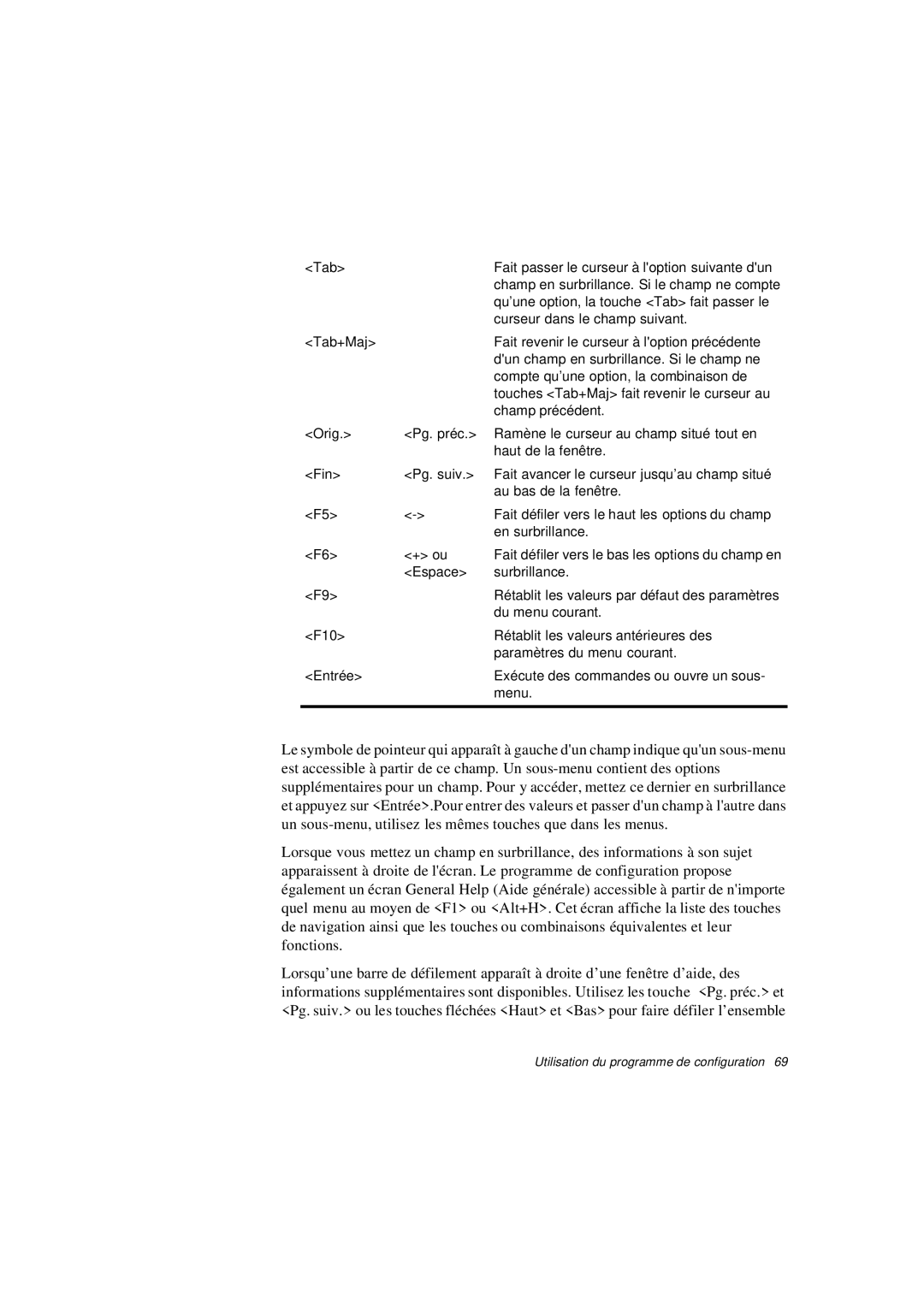<Tab> |
| Fait passer le curseur à l'option suivante d'un |
|
| champ en surbrillance. Si le champ ne compte |
|
| qu’une option, la touche <Tab> fait passer le |
|
| curseur dans le champ suivant. |
<Tab+Maj> |
| Fait revenir le curseur à l'option précédente |
|
| d'un champ en surbrillance. Si le champ ne |
|
| compte qu’une option, la combinaison de |
|
| touches <Tab+Maj> fait revenir le curseur au |
|
| champ précédent. |
<Orig.> | <Pg. préc.> | Ramène le curseur au champ situé tout en |
|
| haut de la fenêtre. |
<Fin> | <Pg. suiv.> | Fait avancer le curseur jusqu’au champ situé |
|
| au bas de la fenêtre. |
<F5> | Fait défiler vers le haut les options du champ | |
|
| en surbrillance. |
<F6> | <+> ou | Fait défiler vers le bas les options du champ en |
| <Espace> | surbrillance. |
<F9> |
| Rétablit les valeurs par défaut des paramètres |
|
| du menu courant. |
<F10> |
| Rétablit les valeurs antérieures des |
|
| paramètres du menu courant. |
<Entrée> |
| Exécute des commandes ou ouvre un sous- |
|
| menu. |
|
|
|
Le symbole de pointeur qui apparaît à gauche d'un champ indique qu'un
Lorsque vous mettez un champ en surbrillance, des informations à son sujet apparaissent à droite de l'écran. Le programme de configuration propose également un écran General Help (Aide générale) accessible à partir de n'importe quel menu au moyen de <F1> ou <Alt+H>. Cet écran affiche la liste des touches de navigation ainsi que les touches ou combinaisons équivalentes et leur fonctions.
Lorsqu’une barre de défilement apparaît à droite d’une fenêtre d’aide, des informations supplémentaires sont disponibles. Utilisez les touche <Pg. préc.> et <Pg. suiv.> ou les touches fléchées <Haut> et <Bas> pour faire défiler l’ensemble
Utilisation du programme de configuration 69